cad制图初学者入门 角度怎么画
来源:网络收集 点击: 时间:2024-07-28【导读】:
我们或多或少的知道一些,那些充实建筑设计师和室内设计师人员,每天都要观看大量的素材。还要能够熟练的掌握CAD编辑器里面的各项功能,有时候还要了解CAD命令,因为这样能够更快更好的去作图,高效的完成一天的任务。在设计师们设计建筑或者是室内图纸的时候一般有一些重要的地方需要标注一下角度。那么我们我们该如何来绘制角度?今天小编就告诉大家在CAD编辑器中如何的绘制角度,感兴趣或者是刚入门的小白,你们可以进来看下。工具/原料more电脑cad编辑器方法/步骤1/5分步阅读 2/5
2/5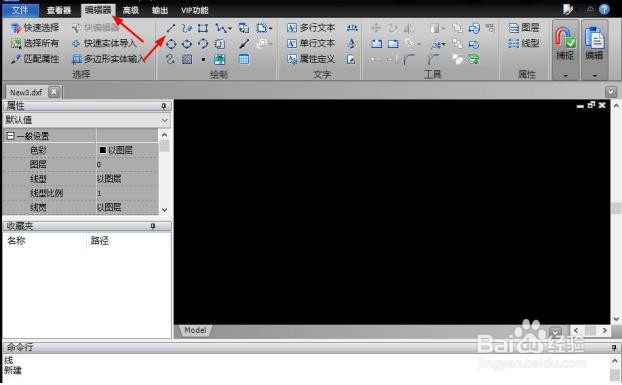 3/5
3/5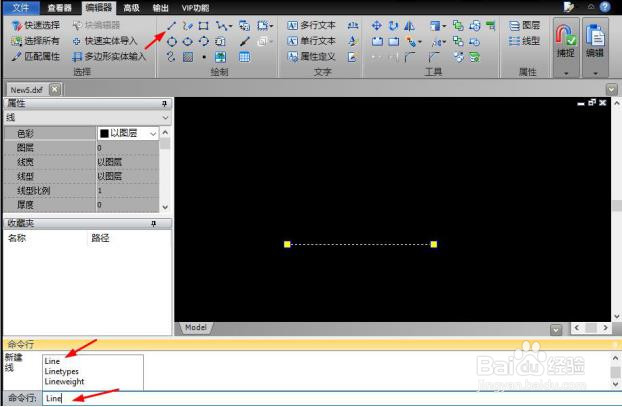 4/5
4/5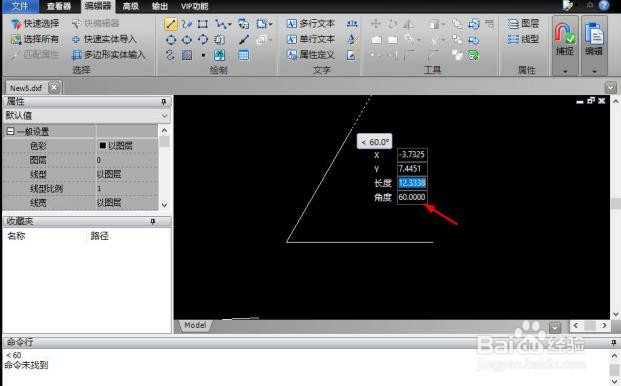 5/5
5/5 注意事项
注意事项
打开我们的电脑,点击桌面上任意一个浏览器,在浏览器的搜索框中我们搜索CAD编辑器。点击进入到CAD编辑器的官网,在官网当中下载并且安装CAD编辑器。安装完成之后你的电脑桌面上就会出现CAD编辑器。
 2/5
2/5进入到该界面,点击左上角编辑器,然后在下边的边框里面找到直线这个选项,然后点击直线。
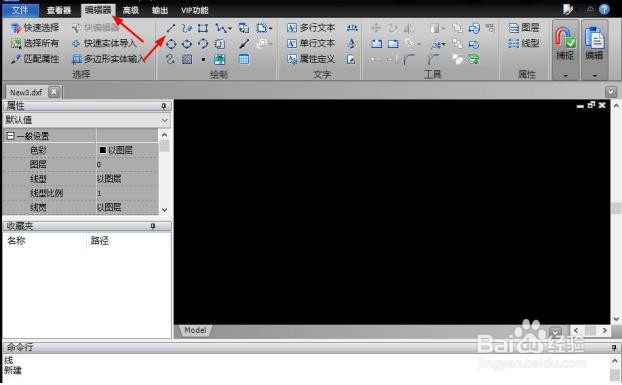 3/5
3/5在你所新建的图层里面找到直线这个选项,并且在你所需要的地方,先画出一条直线出来。然后鼠标移动到左下角那个区域,找到命令这个选框,在里面输入line就会出现三个选择,这时候我们选择line。
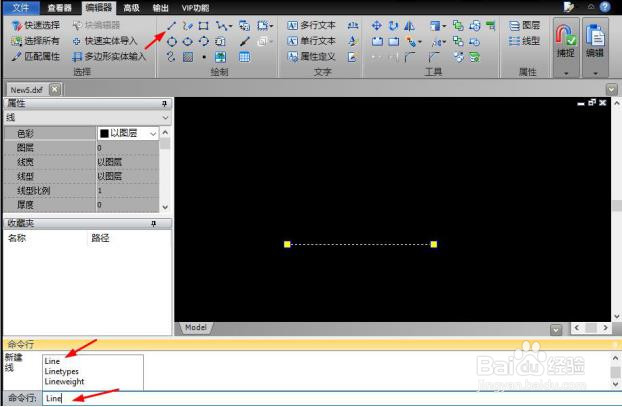 4/5
4/5我们选择好了之后就可以进行画角度了,首先我们选择刚才那条直线的一头,就会出现一个选框,然后我我们点击选框里面的角度,输入60,之后我们点击鼠标的左键或者是按enter键。
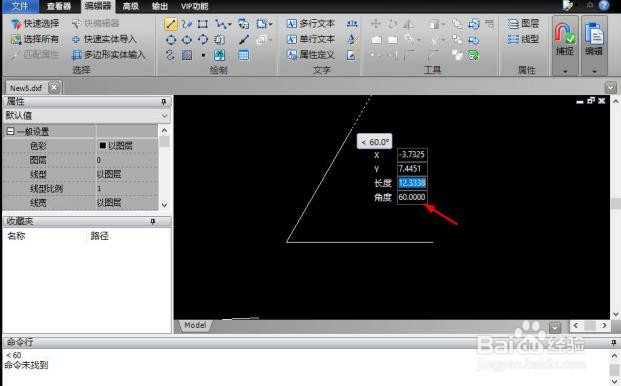 5/5
5/5在我们对角度绘制完成之后,我们就可以给这个角度标注清楚,在我们完成角度的绘制之后,我们点击文件,在下拉框找到保存或者另存为,即可对文件进行保存。
 注意事项
注意事项有什么问题,欢迎到下方进行评论!
AUTOCAD软件CAD编辑器版权声明:
1、本文系转载,版权归原作者所有,旨在传递信息,不代表看本站的观点和立场。
2、本站仅提供信息发布平台,不承担相关法律责任。
3、若侵犯您的版权或隐私,请联系本站管理员删除。
4、文章链接:http://www.1haoku.cn/art_1023345.html
上一篇:瓠子瓜馅盒子的做法
下一篇:icloud邮箱怎么登录入口
 订阅
订阅